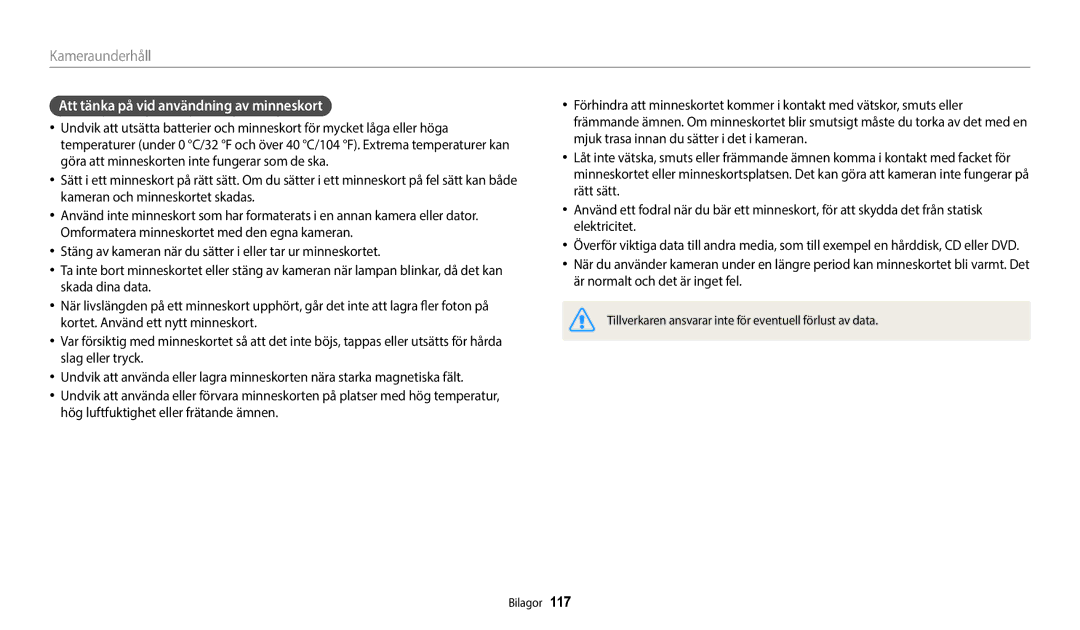Handbok
Hantera inte kameran med våta händer
Hälso- och säkerhetsinformation
Försök inte demontera eller reparera kameran
Förebygg skada på motivets syn
Undvik att störa andra elektroniska enheter
Hälso- och säkerhetsinformation
Handha inte strömsladden eller laddaren under ett åskväder
Undvik störning med pacemakers
Rör inte vid blixten när den avfyras
Det kan leda till risk för brand eller personskada
Använd inte batterierna för ej avsedda syften
Blixten är mycket het när den avfyras och kan bränna huden
Dataöverföring och ansvar
Bruksanvisningens upplägg
Upphovsrättsinformation
Objekt, bakgrund och komposition
Ikoner som används i handboken
Uttryck som används i handboken
Trycka på avtryckaren
Röda ögon-reduktion. sid
Grundläggande felsökning
Utfyllnadsblixt. sid
Översikt
Fotografera människor
Innehåll
Använda knappen Direct Link
Innehåll
Ställa in fokusområdet
Innehåll
Justera ljusstyrka, kontrast, mättnad eller mörka motiv
Innehåll
Standardfunktioner
Produktförpackningen innehåller följande saker
Packa upp
Extra tillbehör
USB- och A/V-port
Kamerans utseende
Anslutning för USB- och A/V-kabeln
Kamerans utseende
Knapp Beskrivning
Använda knappen Direct Link
Välj Allmänt → Direct Link Wi-Fi-knapp
Välj en önskad Wi-Fi-funktion. sid
På startskärmen trycker du på Grundläggande Välj
Sätt i batteriet med Samsung-logotypen vänd uppåt
Sätta in batteriet och minneskortet
Batterilås Tryck låset åt höger tills batteriet frigörs
Ta ut batteriet och minneskortet
Sätta på kameran
Ladda batteriet och sätta på kameran
Ladda batteriet
Ställa in kamera i uppspelningsläge
Tryck på / för att välja en tidszon och tryck sedan på
Utföra den initiala inställningen
Skärmen kan variera beroende på vilket språk som är valt
Utföra den initiala inställningen
Ikon Beskrivning
Lär dig ikonerna
Fotograferingsalternativ vänster
Fotograferingsalternativ höger
Aktuell startskärm
Använda startskärmen
Tryck på
För att växla till en annan startskärm
Använda startskärmen
Wi-Fi
Ikonerna på lägeskärmen
Grundläggande
Fotofilter Ta en bild med olika filtereffekter. sid
Magic
Panoramabild. sid
Filmfilter Spela in en video med olika filtereffekter. sid
Bläddra till önskad bakgrund och tryck sedan på
Välj Display → Bakgrunder
Välj ett alternativ
Tryck på för att spara
Gå tillbaka till föregående meny
Välja alternativ eller menyer
Tryck på för att gå tillbaka till föregående meny
Tryck på Eller på för att flytta upp eller ned
För att välja ett alternativ för vitbalans
Välj Tryck på
Eller på
Tryck på för att spara dina inställningar
Tryck på flera gånger i följd
Ställa in skärm och ljud
Ställa in visningstyp
Ställa in alternatiavskärmen
Ställa in skärm och ljud
Ställa in ljud
Välj Ljud → Pipljud
Ställ in ljudet som kameran avger när du utför funktioner
Tryck på för att återgå till fotograferingsläge
Ta foton
Ta bort fotot genom att trycka på och sedan välja Ja
Ta foton
Zooma
Digital zoom
Fotograferingsläget
Intelli zoom
Ställa in Intelli zoom
Välj Intelli Zoom
Tryck på i fotograferingsläget Välj OIS Välj ett alternativ
Reducera kameraskakningar OIS
Ikon Beskrivning Av OIS är inaktiverad På OIS är aktiverad
Reducera kameraskakningar
Håll kameran på rätt sätt
Tryck ned avtryckaren halvvägs
När visas
Använda fokuslåset
Förhindra att objektet blir ofokuserat
När du fotograferar i svagt ljus
Utökade funktioner
Använda grundlägen
Använda läget Smart Auto
Mörker
Använda läget Program
Använda grundlägen
Aktivt rörliga motiv
Använda läget Smartfilm
Använda läget Film
Tryck på Avtryckaren för att börja spela
På startskärmen trycker du på Grundläggande Välj Välj motiv
Använda läget Smart
Pausa inspelning
Använda inställningsmenyn
Använda album
Alternativ Beskrivning
Tryck på Avtryckaren för att börja fotografera
Använda Magic-lägen
Använda läget Live-panorama
När du är klar aktiverar du Avtryckaren
Använda Magic-lägen
Använda fotofilterläge
På startskärmen trycker du på Magic Välj
Fisköga
Välj en effekt
Använda filmfilterläget
På startskärmen trycker du på Magic Välj Välj en effekt
Redigera ett foto
Ändra kamerans fokus … …………………………
Välja upplösning och kvalitet … …………………
Använda ansiktsdetektering ………………………
Välj Fotostorlek
Välja upplösning och kvalitet
Välja upplösning
Välj Videostorlek
Välj Kvalitet
Välj bildkvalitet
Välja upplösning och kvalitet
Använda timern
Tryck på Avtryckaren för att starta timern
Ställa in ett blixtalternativ
Mörkerfotografering
Förhindra röda ögon
Ställa in ett blixtalternativ Utan korrigering
Utfyllnadsblixt
Mörkerfotografering
Röda ögon
Röda ögon-reduktion
Ställa in ISO-tal
Tryck på i fotograferingsläget Välj ISO Välj ett alternativ
Använda makro
Ändra kamerans fokus
Använda autofokus
Ändra kamerans fokus
Ställa in fokusområdet
Välj Fokusområde
Auto makro
Fokusera på motivet du vill spåra och tryck på
Välj Fokusområde → Spårning AF
Använda spårningsfokus
Identifiera ansikten
Använda ansiktsdetektering
Ta ett självporträt
Välj Ansiktsdetektering → Leendebild
Ta en leendebild
Identifiera ögon som blinkar
Arrangera bilden
Tips för att radera ansikten
Mörkare Neutral
Ställa in ljusstyrka och färg
Ställa in exponeringen manuellt EV
Bilden visas ljusare när exponeringen ökar
Tryck på i fotograferingsläget Välj ACB Välj ett alternativ
Kompensera för motljus ACB
Byta mätningsalternativ
Välj Mätning
Välja en inställning för vitbalans
Välj Vitbalans
Välj Vitbalans → Färgtemp
Justera färgtemperaturen
Välj Vitbalans → Egen inställning
Tryck på för att spara inställningarna
Välj Tagningsläge
Använda serietagningslägen
Kontinuerlig
Välj Bildjustering
Justera bilder
Tryck på / för att justera varje värde
Av Spela in ett videoklipp utan ljud
Minska ljudet vid zoomning
Använder zoom
På Spela in ett videoklipp med ljud
Smart Auto Program Smartfilm Film
Fotofilter Filmfilter
Uppspelning/Redigering
Visa foton eller videor i uppspelningsläget ……
Tryck på / för att bläddra bland filer
Visa foton eller videor i uppspelningsläget
Starta uppspelningsläget
Information om fotofil
Visa foton eller videor i uppspelningsläget
Filinformation för video
Visa filer efter kategori
Uppspelningsläge, vrid Zoom åt vänster
Tryck på och välj sedan Filter → en kategori
Visa filer enligt kategori, exempelvis datum eller filtyp
Skydda filer
Tryck på i uppspelningsläget
Tryck på Välj Ja när popup-meddelandet visas
Radera filer
Förstora ett foto
Visa foton
Välj Radera → Radera alla
Radera alla filer
Visa panoramafoton
Tryck på för att återgå till uppspelningsläge
För att
Välj Starta bildspel
Välj Alternativ för bildspel
Välj ett alternativ av bildspelseffekt
Visa bildspelet
Spela upp en video
För att Beskrivning
Rotera ett foto
Redigera ett foto
Ändra storlek på ett foto
Välj ett foto och tryck sedan på i uppspelningsläget
Redigera ett foto
Använda Smartfilter-effekter
Normal
Välj Ansiktsretusch
Justera ljusstyrka, kontrast, mättnad eller mörka motiv
Ändra porträttfoton
Tryck på / för att ställa in alternativet
Eliminera röda ögon
Ta en bild från ett videoklipp
Redigera en video
Klippa en video
Välj video och tryck sedan på i uppspelningsläget
Välj Anslutning → Video-Ut
Visa filer på en TV
På startskärmen trycker du på Grundläggande. Välj
Slå på kameran
Välj Anslutning → i-Launcher → Av
Överföra filer till datorn
Överföra filer till din Windows OS-dator
Stänga av kameran Anslut kameran till datorn med USB-kabeln
Överföra filer till datorn
Överföra filer till din Mac-dator
Koppla loss kameran för Windows XP
Slå på kameran
Krav för Mac OS
Systemkrav
Windows OS-krav
Inställning Krav
Använda foto- eller videotjänster för delning ……
Skicka foton eller videor via e-post … ……………
Använda Samsung Link för att skicka filerna……
Ansluta till Wlan
Ansluta till Wlan och konfigurera nätverksinställningar
Välj en AP
Ansluta till Wlan och konfigurera nätverksinställningar
Använda webbläsaren för inloggning
Välj IP-inställning → Manuell
Ställa in nätverksalternativ
Var försiktig när du anger personlig information för
Anslutningstips för nätverket
Tillgängliga nätverksanslutningar kan variera med land
Skriva text
Klart
Använda NFC-funktionen Tag & Go
Använda NFC-funktioner i Wi-Fi-läget
Använda NFC-funktioner i fotograferingsläget
Ta en bild på kameraskärmen
Spara filer till en smarttelefon automatiskt
På smarttelefonen slår du på Samsung Smart Camera App
Smarttelefonen kan bara ansluta till en kamera i taget
Välj ett sändningsalternativ på kameran
Skicka bilder och videor till en smarttelefon
Kameran skickar filerna
Använda en smarttelefon som fjärrutlösare
Använda en smarttelefon som fjärrutlösare
Inaktivera för att lagra bilden
Fokus ställs automatiskt in på Multi AF
Ändra e-postinställningar
Gå till Wi-Fipå startskärmen Välj Tryck på
Skicka foton eller videor via e-post
Välj Avsändarinställning
Skicka foton eller videor via e-post
Välj Lösenordsinställning → På
Välj Byt lösenord
Ange ett lösenord för e-post
Gå till Wi-Fipå startskärmen Välj Anslut till WLAN. sid
Skicka foton eller videor via e-post
Öppna en delningstjänst
Gå till Wi-Fipå startskärmen Välj Välj en delningstjänst
Använda foto- eller videotjänster för delning
Ladda upp foton eller videoklipp
Använda foto- eller videotjänster för delning
Välj → Enheter i närheten
Gå till Wi-Fipå startskärmen
Använda Samsung Link för att skicka filerna
Se bruksanvisningen för enheten för mer information
Använda Samsung Link för att skicka filerna
Inställningar
Tar upp alternativ för att konfigurera kamerainställningar
Välj en post
Inställningsmeny
Öppna kamerans inställningsmeny
Tryck på för att återgå till föregående skärm
Inställningsmeny
Ljud
Display
Inställning Beskrivning
Anslutning
Allmänt
Inställning
Påskrift
Wi-Fi-knapp
Av *, Datum , Datum & tid
Av, 1 min, 3 min*, 5 min, 10 min Auto-avstängning
Bilagor
Felmeddelanden
Felmeddelande Föreslagen åtgärd
Kameraobjektiv och skärm
Kameraunderhåll
Rengöra kameran
Kamerahus
Använda eller förvara kameran
Om minneskort
Minneskort som stöds
Minneskortets kapacitet
Storlek
Att tänka på vid användning av minneskort
Batteriets livslängd
Om batteriet
Batterispecifikationer
Specifikationer Beskrivning
Säkerhetsföreskrifter för batteriet
Meddelande om låg batterinivå
Information om batteriet
Information om batteriladdning
Information om laddning vid anslutning till en dator
Riktlinjer för kassering
Anvisningar för att ladda batteriet
Uppgradera firmware
Slå på kameran Installera i-Launcher på datorn
Operativsystem Hur du installerar
Välj Anslutning → i-Launcher → På
Innan du kontaktar servicecenter
Situation Föreslagen åtgärd
Innan du kontaktar servicecenter
TVn eller datorn kan inte
Överförs
Den ska
Visa foton eller videor som
Kameraspecifikationer
Skakreduktion
Kameraspecifikationer
Datummärkning
Lagring
Trådlösa nätverk
Mått B x H x D
Gränssnitt
Strömkälla
Vikt
Ordlista
Ordlista
Mätning
Jpeg Joint Photographic Experts Group
LCD Liquid Crystal Display
Mjpeg Motion Jpeg
Upplösning
Optisk zoom
Vitbalans färgbalans
Gäller i länder med separata insamlingssystem
Korrekt avfallshantering av batterierna i produkten
Index
Auto makro Makro
Index
Fotograferingsläge Uppspelningsläge
Centerviktad Multi Spot
Klippning Ta bilder
Fotograferingsläge Timer lamp
Kamerahus Objektiv Skärm
Använda zoomen 32 Inställningar av zoomljud 67 Zoomknapp
Bildspel Kategori Miniatyrer Panoramabilder
Post Mac Windows